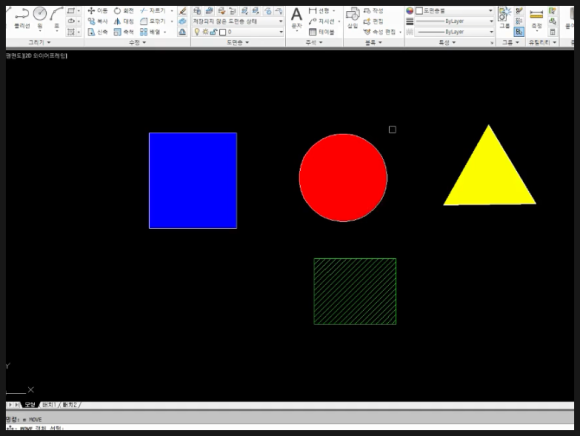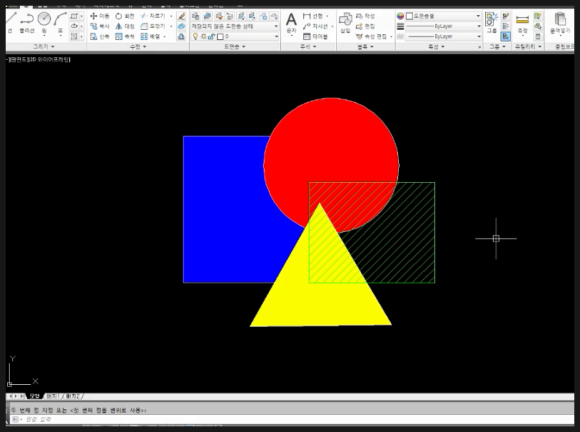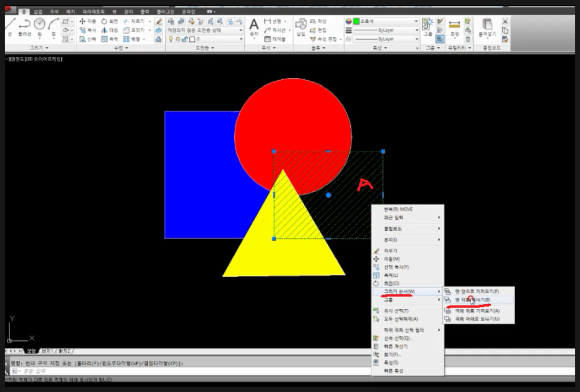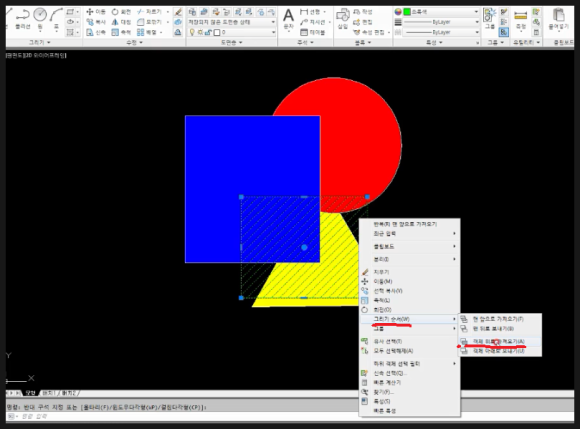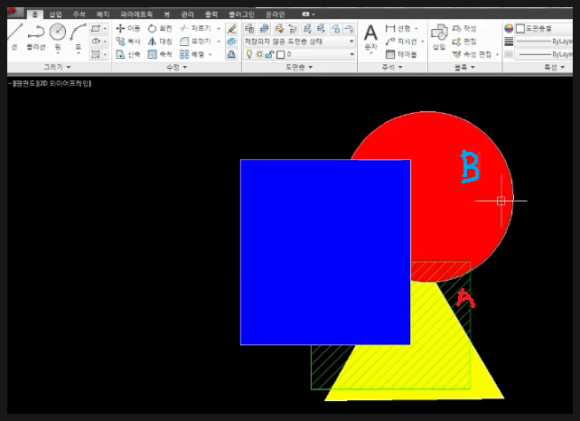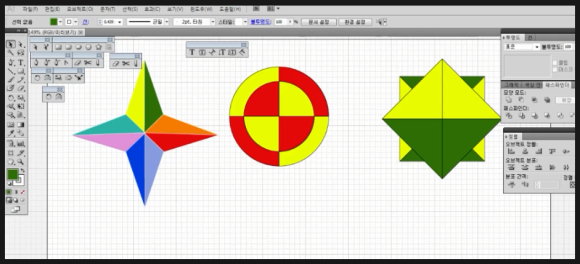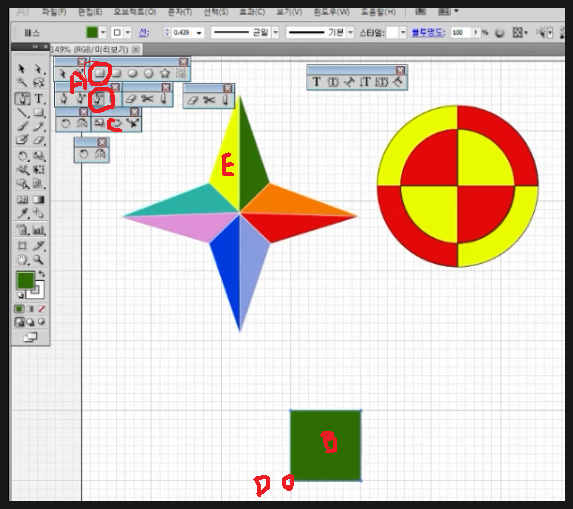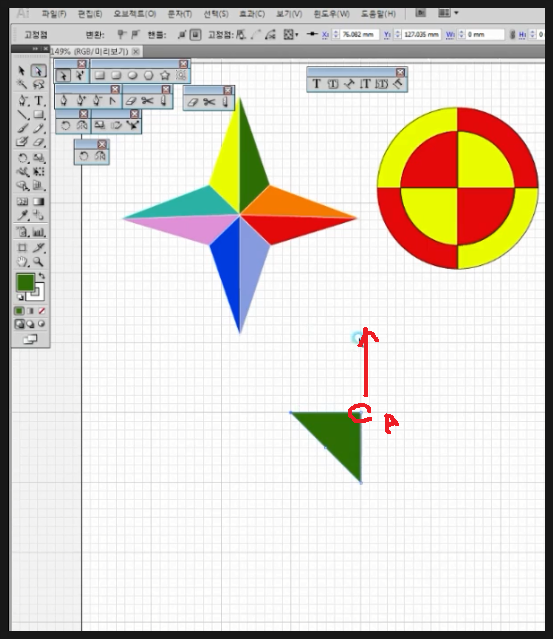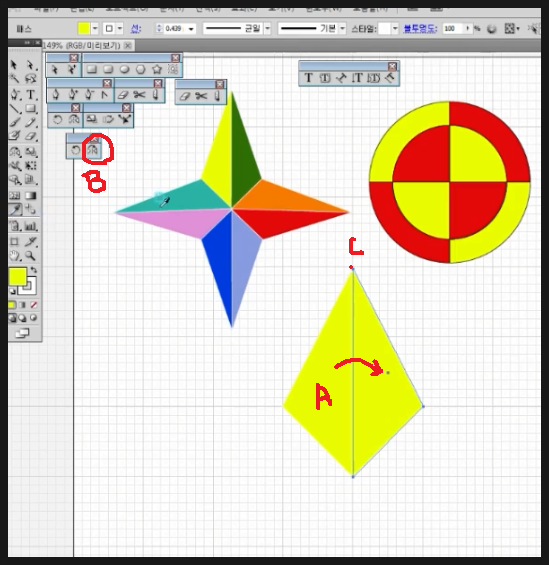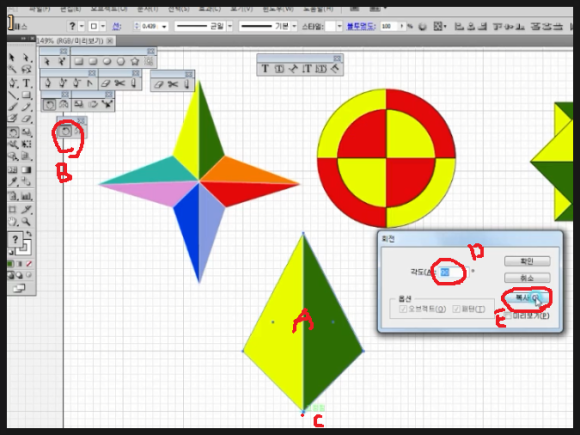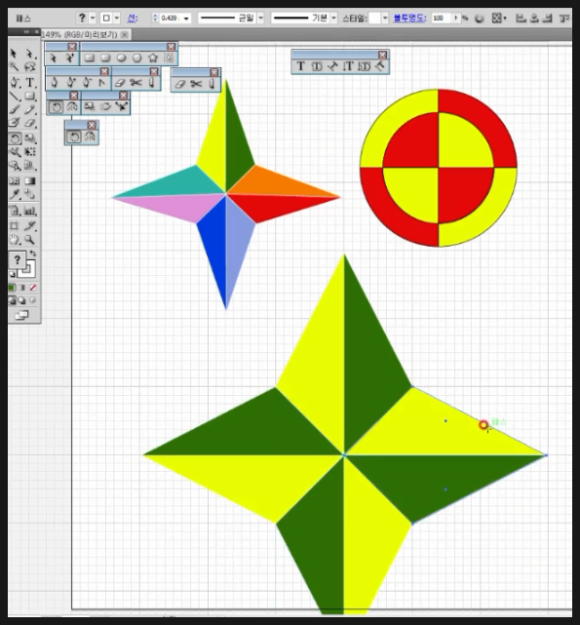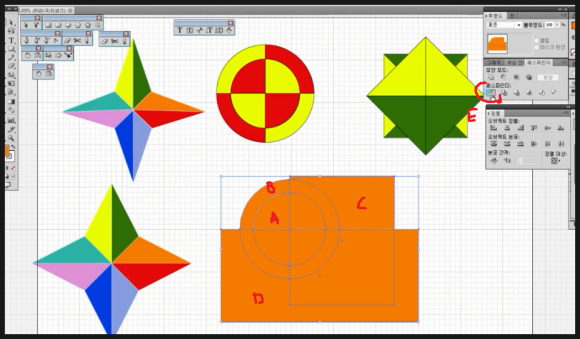|
| 경남 창원시 마산회원구 용마로 130 9층 |
일요일 오후~
오늘 날씨가 완전 봄날이네요.
너무 따스합니다.
애들이 뷔페가자고 조르네요.
출발해 봅니다.
마산 양덕동에 위치한 쿠우쿠우 마산점
이네요. 창원에도 있는데 거리가 멀어
마산점으로 향합니다.
오후 2시30분쯤 도착한거 같아요
지하주차장이 있어 주차는 편리합니다.
2시간 무료랍니다.
건물 9층에 위치하고 있어요.
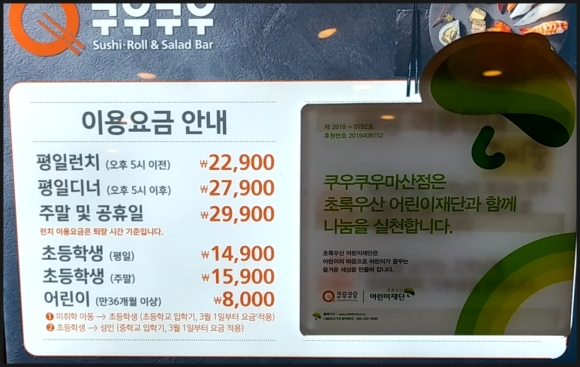
오늘 주말이라 평일보다 조금 비싸네요.
물론 알고왔지만....
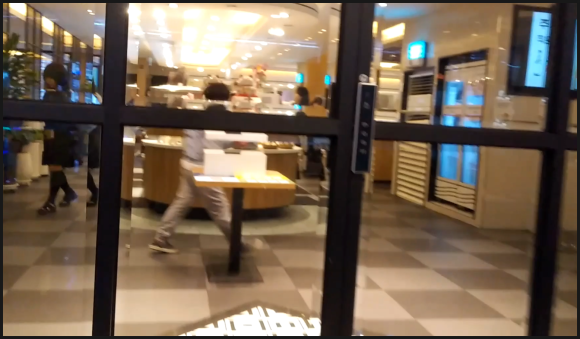
주말이라 그런지 사람이 너무 많아
내부 영상을 찍지 못했네요.
아쉽네요

애들이 초밥을 좋아합니다.
이곳이 초밥전문 뷔페라 하네요.

초밥전문이라 그런지 종류가 너무
많네요.
맛도 좋구요.
연어초밥을 좋아합니다.

초밥 종류별로 하나씩 담와 왔는데
그래도 모두 담지 못했어요.
종류가 너무 많아서
이것만 먹어도 배부를 듯 합니다.

애들은 벌써 두번째...
너무 잘먹네요.

샐러드도 신선해 보입니다.

애들이라 그런지 푸딩도 좋아하네요.
과일과 커피한잔으로 마무리 합니다.
너무 배부르게 맛나게 먹은거
같아요.
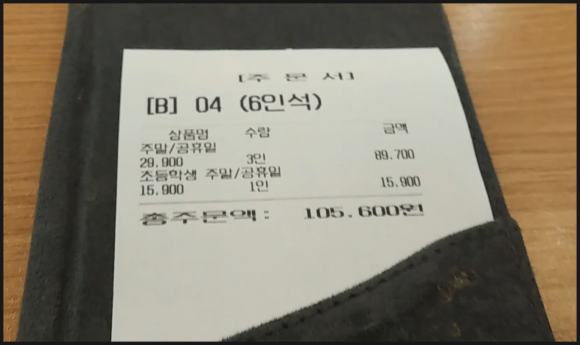
주말이라 4인가족
성인3,초등생1명 ... 가격은
이렇게 나왔네요.
오늘 저녁은 너무 배불러서
못 먹을듯 합니다. ㅎ
-감사합니다.-